古いMacでは「macOS High Sierra」のサポート対象外となり、macOS High Sierraをインストール出来ないMacがあります。
ワタシの使っているiMac「iMac Early 2008」も、「macOS High Sierra」のサポート対象外となっています。
しかし、そんなサポート対象外となってしまったMacにも、macOS High Sierraをインストールすることができるパッチツールが公開されていますので、早速ワタシも試してみました。
下記リンクがパッチツール「macOS High Sierra Patcher」を公開しているサイトなのですが、当ブログではその使い方を日本語で詳しく解説しておきたいと思います。
まずはじめに「macOS High Sierra」からサポート対象外となってしまったMac達
- MacBook:2008 / Early2009 / Mid2009
- MacBook Pro:2007 / 2008 / 2009
- MacBook Air:2008 / 2009
- Mac mini:2009
- iMac:2007 / 2008 / Early2009 / Mid2009
- Mac Pro:2008 / 2009
- Xserve
パッチの必要条件
以下のMacで「macOS High Sierra Patcher」の利用が可能です。
- Early 2008以降のMac Pro, iMac, MacBook Pro (MacPro 3,1, 4,1, iMac 8,1, 9,1, MacBook Pro 4,1, 5,1 5,2, 5,3, 5,4, 5,5)
- Late 2008以降のMacBook Airまたは、アルミニウム Unibody MacBook (MacBookAir 2,1, MacBook 5,1)
- Early 2009以降のMac Miniまたは白いMacBook (Mac mini 3,1, MacBook 5,2)
- Early 2008以降のXserve (Xserve 2,1, Xserver 3,1)
残念ながらパッチツールがサポートされていないMac達
以下のMacでは残念ながら「macOS High Sierra Patcher」は使えません。
- 2006-2007 Mac Pro, iMac, MacBook Pro, Mac Mini(MacPro 1,1, 2,1, iMac 4,1, 5,1, 5,2, 6,1, 7,1, MacBook Pro 1,1, 2,1, 3,1, Macmini 1,1, 2,1)
- ※2007年のiMac 7,1は、CPUをPenrynのベースのCore 2 Duo(T9300など)にアップグレードされている場合、互換性があります。
- 2006-2008のMacBook(MacBookの1,1, 2,1, 3,1, 4,1)
- 2008年のMacBook Air(MacBookAir 1,1)
パッチの既知の問題点
一部のMacでは、Wi-Fiが使えなくなるなど、問題があることが分かっています。
「Broadcom BCM4321 WiFiモジュール」を使用しているMacでは、Wi-Fiが使用できなくなってしまいます。
Wi-Fiが使えるモデルかどうかを調べるには、Macのデスクトップ左上の「アップルマーク」→「このMacについて」→「システムレポート…」を開き、「ネットワークセクション」の「Wi-Fi」をクリックして確認します。
macOS High SierraでWi-Fiが動作しないID:
- (0x14E4, 0x8C)
- (0x14E4, 0x9D)
- (0x14E4, 0x87)
- (0x14E4, 0x88)
- (0x14E4, 0x8B)
- (0x14E4, 0x90)
上記に記載されていないIDはサポートされているので、High SierraでもWi-Fiは正常に動作します。
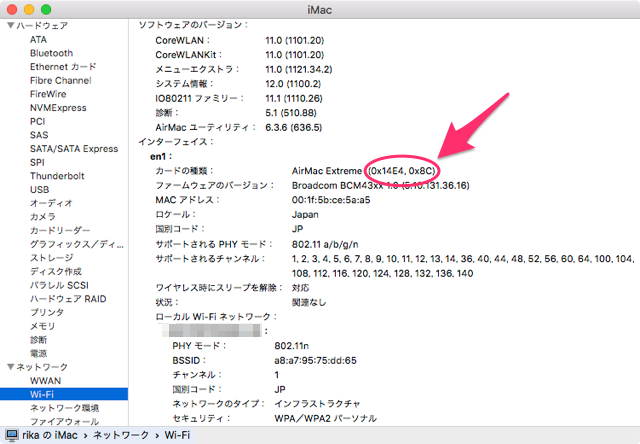
ワタシのiMac Early 2008の場合、IDが「(0x14E4, 0x8C)」となっているので、残念ながらmacOS High Sierraをインストールすると、Wi-Fiが使えなくなってしまいます。
しかし、ワタシのiMacはデスクトップなので、机の上に置いたまま、通信回線も有線で利用しているので、Wi-Fiが使えなくなったところで問題はないだろうと「macOS High Sierra」のインストールに踏み切って使っています。
今のところ、Wi-Fiが使えなくなった以外、不都合を感じることはありません。
周辺機器などはBluetoothで使えていますしね!
macOS High Sierra インストール手順
はじめに
以下の手順はアップル非正規の方法ですので、何が起こってもあくまで「自己責任」という形でお願いします。
まずは「SIP」の無効化から
macOS High Sierraを実行している間は、「SIP」を無効しておかなければなりません。
警告が表示され何らかの形でSIPが使用可能になった場合は、再度SIPを無効化するよう促されます。
また、なんらかの理由でPRAMをリセットしないことも重要です。
PRAMをリセットしてしまうと、SIPを再び有効にしてしまうからです。
macOS High Sierraをインストールする前に、以下の手順で「SIP」を無効化します。
1.「commandキー + R」を押しながらMacを起動します。
2.「ユーティリティー」→「ターミナル」を開き、
csrutil disable
と入力してreturnキーを押し、Macを再起動します。
Macの「機種 ID」を覚えておく
Macの「機種 ID」は、後々パッチを当てる際に必要となってくるので、紙に書き留めるなどして覚えておきましょう。
機種 IDの確認方法は、Macのデスクトップ左上の「アップルマーク」→「このMacについて」→「システムレポート…」から確認することができます。
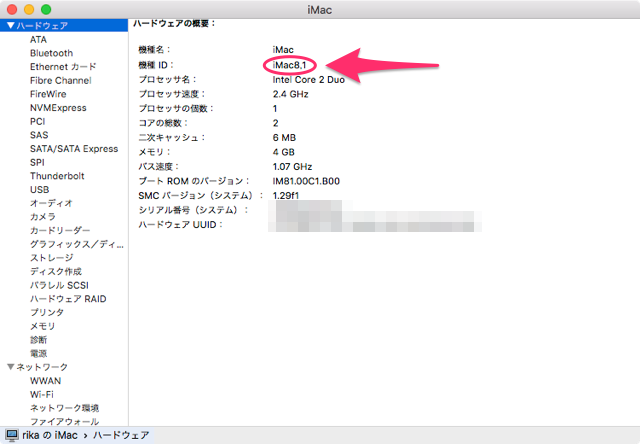
USBメモリの準備
インストール起動ディスクを作るために、8GB以上のUSBメモリが必要となってきますので、準備をしておきましょう。
USBメモリの初期化
USBメモリをMacにセットし、Macの「アプリケーション」→「ユーティリティ」→「ディスクユーティリティ」を立ち上げて初期化します。
USBの名前には「macOS」などと分かりやすい名前を付けるといいでしょう。
フォーマット「OS X 拡張(ジャーナリング)」と、方式「GUIDパーティションマップ」を選択し、「消去」をクリックしてUSBメモリを初期化します。
パッチツールのダウンロード
次に、こちらからパッチツールをダウンロードします(Current version: 2.6.2, SHA1: d717ca2bd7c5a162788af244e59205ed0ca58af5))
更新履歴を表示し、古いバージョンのパッチをダウンロードするにはこちらから。
macOS High Sierraのインストールappを入手する
macOS High SierraをサポートするMacから、macOS High Sierraインストール.appをダウンロードし入手するか、上記パッチツールの内蔵の機能でmacOS High Sierraインストール.appを入手することができます。
パッチツールの内蔵機能からHigh Sierraインストール.appを入手するには、パッチツールを起動し、「メニューバー」の「Tools」からダウンロードし入手します。

USB起動ディスクを作る
USBから起動するmacOS Sierraのインストーラーを作ります。
先ほどダウンロードしたパッチツール(macOS High Sierra Patcher.app)を起動します。
ウインドウ左側の「Click icon to Browse…」の下のアイコンをクリック。
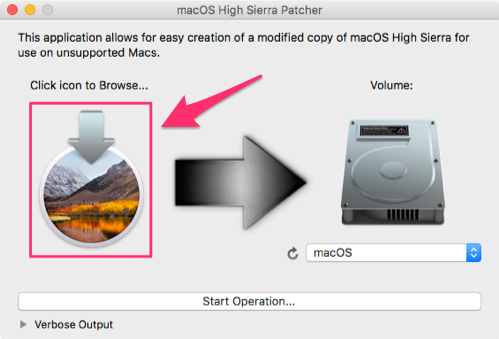
入手したmacOS High Sierraのインストーラ「Install macOS High Sierra.app」を選択して「Open」をクリック。
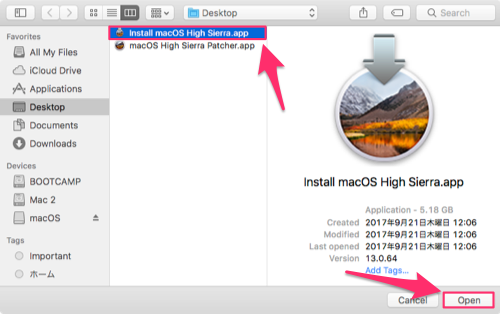
OKをクリック。
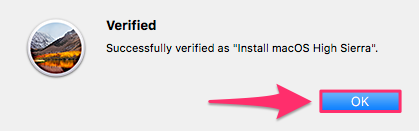
「Volume:」に「USBメモリ」を選択して、「Start Operation…」をクリック。
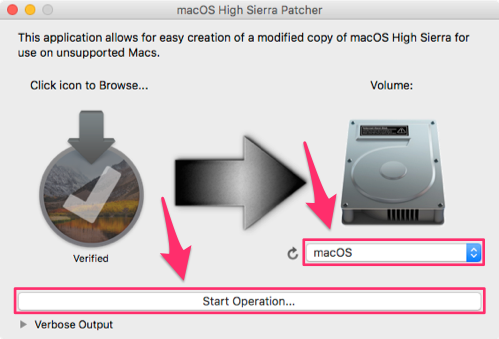
「Yes」をクリック。
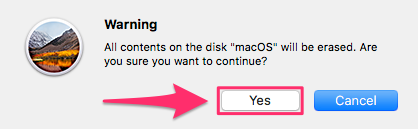
USBメモリに、macOS High Sierraのインストールファイルのコピーがはじまります。
途中、何度か”青い進行バー”がまったく進まなくなるのですが、コピーの処理は行われていますので気長に待ってみましょう。
ワタシのiMac Early 2008の場合、コピーが完了するまでに30分くらいかかりました。
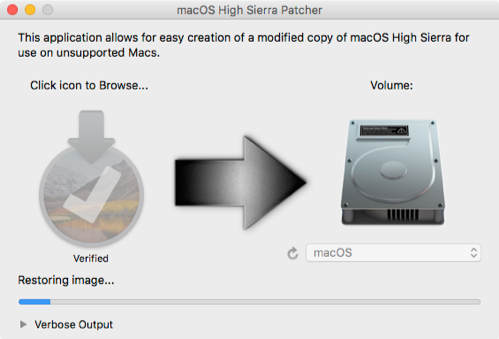
コピーが完了すると、”青い進行バー”がMAXになり、その上に「Complete!」とでてきます。
これでインストールディスクの作成が完了しました。
ウインドウ左上の赤いボタンを押してウィンドウを閉じます。
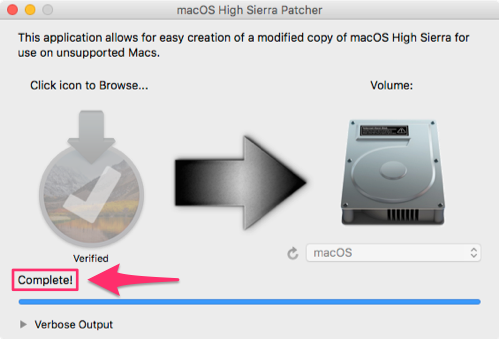
macOS Sierraのインストール(USBから起動)
「optionキー」を押しながらMacを再起動して、USBメモリから起動します。
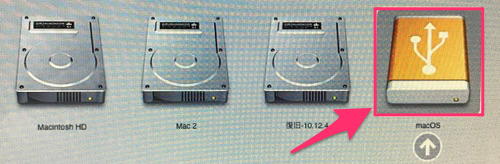
インストーラーが起動します。
macOS Sierraをクリーンインストールしたい場合
macOS Sierraをクリーンインストールしたい場合は、画面左下のウインドウの「Disk Utility」をダブルクリックし、ディスクユーティリティを起動し、初期化したいディスクを消去します(上書きインストールの場合は必要ありません)。
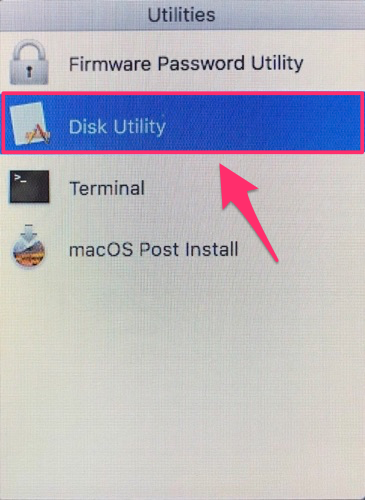
インストールの開始
下記のウインドウの「続ける」をクリックしてmacOS High Sierraのインストールを開始します。

パッチツールのインストール(もう一度USBから起動)
High Sierraのインストールが完了したら、次にパッチを適用するために、もう一度「optionキー」を押しながらMacを再起動して、USBメモリから立ち上げます。
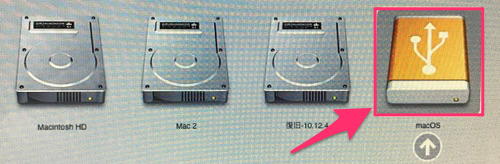
画面左下のウインドウから、「mac OS Post Install」をダブルクリックします。
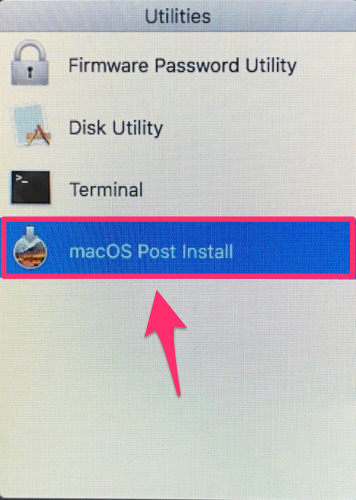
「Choose your Mac Model:」で、一番はじめに覚えた自身のMacの「機種 ID」を選択します。
あとの項目は、機種IDに合わせて自動的にチェックマークが入ります。
※この時、「Recovery Partition Patch」にもチェックを入れることで、「復旧ディスク」が使えるようになるので、チェックを入れておくといいでしょう。
「Select Volume:」で、macOS High Sierraをインストールしたディスクが選択されていることを確認して「Patch」をクリック。
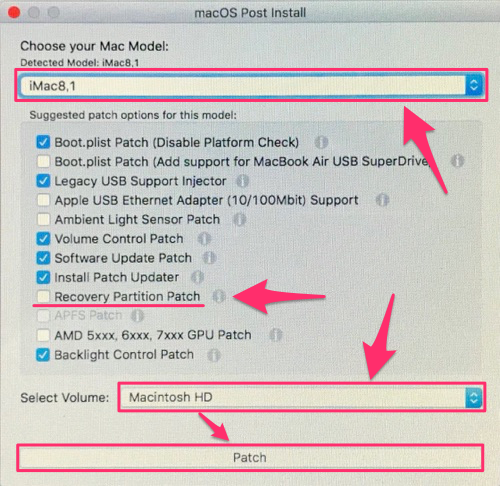
パッチが適用されたら、アップルマークからMacを再起動をします。

macOS High Sierraインストール完了!
以上でmacOS High Sierraのインストールは完了となります。
Macが再起動し、High Sierraから立ち上がります。
Macが再起動したら、最初のMacの簡単な設定を行い、macOS High Sierraにログインしましょう。
一番はじめにHigh Sierraにログインすると、下記のウインドウが表示されます。
今後、App StoreでのHigh Sierraのアップデートを可能にしたり、Night Shift機能を使えるようにするパッチなどを仕上げに適用します。
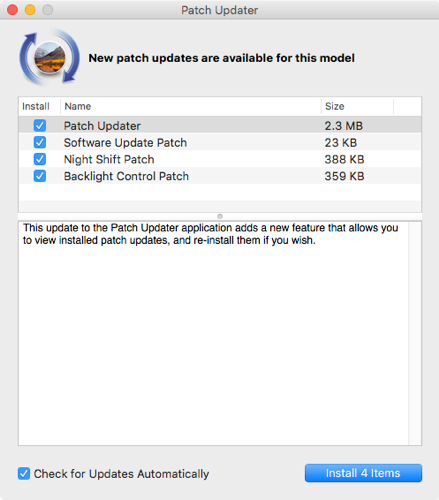
以上が、サポート対象外のMacにmacOS High Sierraをインストールする方法でした。
お疲れ様でした。
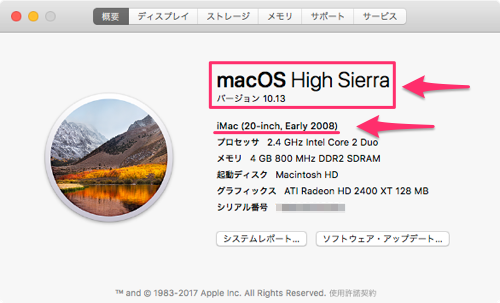
それではみなさん、良いMac LIFEを!(^_^)/
 ringocat note
ringocat note 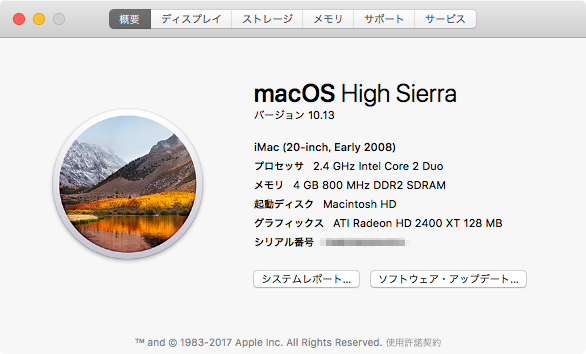

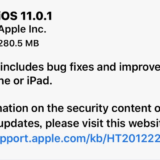

初めまして。最近、中古の Macbook Air MId 2009(MacBook2.1)を安く手に入れて、SSD化も行ったのですが、El Capitan のままではブラウザのエラーが頻発するので、こちらのサイトの記事を参照させていただき、本週末 High Sierra の導入を試みてみました。おかげさまで無事にインストールできました。ありがとうございます!
Wifi については、当方の機種の ID も(0x14E4, 0x90)なので、多分無理だろうとあきらめていたのですが、なんと!普通に動いています。アップデートで対応がなされたのかもしれません。
他の方の報告では、この機種への導入はメモリー(2GB固定)不足で重いとの情報があったのですが、さすがにファイルコピー等では時間がかかるものの、使えないことはないと思います。Google Chrome 〜 YouTube も大丈夫でした。
大事に使おうと思っています。感謝いたします。
インストーラーをUSBに入れるところでエラー出て進めなかったんですが、『Install macOS High Sierra.app』をデスクトップに出したらできるようになりました。
ファイル突っ込んどくとできないみたいです。なぜかはわからないです。
そこで詰まる方いましたらお試しください。
この通り、やったらインストール出来ました。ありがとうございます。
ringocatさんと同じiMac Early2008をメモリ4GでEl Capitanで使ってます。
Time Machine用のHDDを2パーテーション(250G+予備)に分けて使用中なので
思い切って記事を参考にHigh Sierraを上記HDDの予備250Gにクリーンインストール、ログイン後のPatch Updaterが何故かもたつきましたが一晩放置で何とか終了したようです。今のところ素のHigh Sierraと対応Onxyのみですが問題なく動作はするのですが
起動ディスク切り替え、HSの再起動時に2回に1回は駐禁マークがでて電源ボタンにて強制終了、再起動させています、また立ち上がる直前に画面がiPhoneのナイトモードの様に画面背景が黒色になります。
また立ち上がるまでの時間がチョット遅いかな?
外付けHDDがUSB2.0だからな〜
First AidとOnxyで該当HDDもメンテナンスしましたが変化ありませんでした。
原因は私では解りませんが暫く試用してみようと思ってますが
外付けSSDを購入しようか迷うところです…
解りやすい記事で助かりました、ありがとうございました。
中古のiMac2008を購入して、いろいろ検索して、こちらのサイトにたどり着きました。
当初、El Capitanからシエラにアップデートしようと、シエラのサイトに記載されていた手順に従い行いましたが、途中USBメモリーに書き込みの段階で何度もつまずきました。やむなくHigh Sierraでチャレンジしたところあっさりとインストール出来ました。
こちらの、ブログに感謝です。ありがとうございます
初めてのMacですがこれからいろいろと楽しませてもらいます。
imac2008に入れようと思うのですがusbの所で駐禁が出るのですがどうしたらいいでしょう?
imac2008に入れようと思うのですがusbで駐禁マークが出ます^^;どうしたらいいでしょう( ̄▽ ̄;)
[…] […]
そろそろ使えなくなっちゃうかなぁ
でもメモリを増設してSSDに換装して
何の不具合もないのになぁって思っていた
late2008のMacBookをアップグレードできました。
初めての給料で買ったPCだったのでとてもうれしいです。
貴重な情報を公開してくださり本当にありがとうございました。
ringocat様、私は2009 early iMacを所有していますが訳あってずっとOS updateをしていませんでした。最近やっと新しいiMacを買い、この古いiMacのアップデートが可能かどうか、色々な調べていてこのブログにたどり着きました。元々イニシャライズする予定なので、ダメ元で挑戦してみようと思います。ただいきなりsnow leopardからhigh sierraへの乗り換えって可能なんでしょうか?私が所属するLAユーザーグループの達人達に意見を聞いたところ、やはりセキュリティの壁があるのでアップルがサポートしていないわけで、自己責任でやってみればという答えでした。最初はデュアルモニターをして活用しようかとも考えましたが、24インチはだめ!ということでやっぱりOS upgradeをやってみます。
こう 様
サイトの訪問とコメント、ありがとうございます!!
snow leopardの画面左上のアップルマークの「このMacについて」のソフトウェアアップデートから一度El Capitanまでアップデートさせ、SIPを無効化することで、High Sierraをインストールすることが可能となると思います。
あくまで自己責任でというところは変わりませんので、よろしくお願い致しますm(_ _)m
ringocatさん、初めまして。こんにちは。
このブログを参考にmacOS High SierraをLate2008にインストールすることができました。ありがとうございます。導入後の問題なく使えて入るのですが、起動時の起動音が2回することがあるのです。2回起動音がなっても、問題なく立ち上がるのですが、何かこのことに関してご存知でしょうか?対応をご教授いただけたら幸いです。宜しくお願いいたします。
pod 様
サイトの訪問とコメントありがとうございます!!
PRAMをクリアした時の動作に似ている気もしますが、PRAMをクリアしても動作は改善しないでしょうか?
PRAMのクリアの方法は、電源を入れた後に「option + command + P + R」キーを押します。
もう一度起動音がなったらキーを放し、起動させます。
これで動作が改善しないか試してみてください。
よろしくお願い致しますm(_ _)m
ringocatさん
ご連絡ありがとうございます。
原因はよくわかりませんが、「option + command + P + R」をやってみると、直りました。
ありがとうございます。
また、さらに質問を重ねて申し訳ありませんが、起動時にappleマークの下のバーが2/3くらいまでいくとappleのマークや画面全体が白黒反転するのですが、これは正常な状態なのでしょうか?
pod 様
通常は色が反転することはないと思います。
ワタシの方でも調べてみましたが、原因は分かりかねました。申し訳ございませんm(_ _)m
ただ、もう一度手順を一から試してみると治る可能性もあるかもしれません。
気になるようでしたら、お手数ですが手順を一から試してみてください。
よろしくお願い致しますm(_ _)m
ringocatさん
ご連絡ありがとうございます。お調べまでしていただきありがとうございます。
原因不明ですか。今の所は問題なく起動しますし、使えているので良しとします。
ありがとうございます。
ringocat様
無事にhigh sierra を入れる事ができました。
本当にありがとうございます。
これからも娘共々、応援しておりますので頑張って下さい!
SEIKIN FAN AOKI 様
High Sierraのインストールおめでとうございます!
また、ご報告とご声援、ありがとうございます!
ringocat様
楽しく拝見させていただいております。 質問なのですが、imac 2009 初期型を使用しております。
1現在のosがel capitanです。osのダウンロードをすると「an error occurred while preparing the macos hi sierra installer app」とエラーが上がってしまいます。
お知恵を拝借できればと思います。
2sipを無効にしているのですが、パッチを開こうとすると開けず、controlを押しながら開いています。これで良いのでしょうか?無効にしているので、すんなりと開くものだと
思っておりました。
よろしくお願いいたします。
SEIKIN FAN AOKI 様
ブログの訪問とコメント、ありがとうございます!
ワタシの妻はHIKAKIN FANです! 笑
「パッチツールのダウンロード」のダウンロード先の”こちら”の部分のダウンロード先を最新のものに変更しておきました。
飛んだページから「ダウンロード」を選択し、パッチツールをダウンロード。
.dmgファイルをダブルクリックで解凍。
解凍したディスクの中の「macOS High Sierra Patcher.app」をデスクトップなどにドラッグ。
controlを押しながらか、右クリックで開いてみてお試し下さい。
よろしくお願い致しますm(_ _)m
ringocat様
早速のお返事ありがとうございます!!!!! ちなみに、恒例のタッチ会に娘と参加する位のSEIKIN FANです。残念ながらHIKAKINさんは娘曰く、3番目に好きだそうです(笑)
パッチツール内蔵機能からos high sierraをダウンロードしたのですが、なぜかos mojaveがインストールされました。このまま続けて良いのでしょうか?度々の質問で申し訳ありませんがご教示のほどお願いいたします。ちなみに、今回もエラーが上がっていましたが無事?にos mojaveはインストールできたようです。
SEIKIN FAN AOKI 様
タッチ会、羨ましいですね!ちなみに2番目に好きな人は誰なのでしょうか? 笑
パッチツールについて、ご報告ありがとうございます!
ダウンロードされるファイルはMojaveのようで、おっしゃるようにダウンロード完了後なぜかエラー表示がされるようですね。
インストールができたのであれば問題なく使えるのかもしれませんが、下記URLからエラーなしのMovajeパッチツールがダウンロード可能となっていますので、心配であればもう一度そちらのパッチツールからインストールをお試し頂けますでしょうか。
https://ipfs.io/ipfs/QmQieAFYsYTmqofm6QRgpQ3q8izQFs6kRZgxdhTv9VmN7w/macOS%20Mojave%20Patcher.dmg
よろしくお願い致しますm(_ _)m
ringocat様
2番目に好きなのは瀬戸孝司さんで、娘曰く、ringocat様の顔が瀬戸孝司さんと
似ていると大受けです!
どうしてもhigh sierraのOSをダウンロードしたく他に良い方法やサイトはあるでしょうか? もしご存じであればご教示ください。
SEIKIN FAN AOKI 様
もう一度High Sierraのパッチツール2.6.2をダウンロードを試してみたところ、現在は正常にHigh Sierraのインストールappもダウンロードできるようになっていました。
もしかすると、その日だけダウンロード先が変わっていたのかもしれません。
お手数おかけしますが、もう一度試してみて下さい。
なるほど!瀬戸弘司さんですか!
娘さんの2番目に好きなYouTuberと似ていると言われて光栄です!笑
よろしくお願い致しますm(_ _)m
こちらのページを背景させていただき無事アップデート完了いたしました。
ありがとうございます
1つ質問なのですが、使用したUSBメモリの中のファイルはフォーマットしても大丈夫でしょうか?
お返事お待ちしております!
Klein 様
サイトの訪問とコメントありがとうございます!
記事がお役に立てて喜んでいます!!
USBメモリはフォーマットしても大丈夫ですよ!
フォーマットしたUSBメモリはまたご自由にお使い下さい(^_^)
本ページを参考にさせていただき、無事iMac2007のアップデートができました。
大変、ありがとうございました。
CPUは、T9300へ付け替え、現在も動いております。
ただ、Wifiが使えないため、社外USB Wifiアダプタで自宅ルーターに接続しております。
5月からは、下宿する息子に持たせる予定です。
余談ですが、私はmac mini 2013を使っておりますが、メモリー増設、SSD追加+Fusion ドライブ化で同じように延命措置で古い機種を使い続けていますが、Macは、値段が高い分、延命する余地が多いのでしょうか。
今後とも、参考にさせていただきます。
ringocat 樣
お返事ありがとうございます。
USBを再び初期化してパッチツールをインストールし直したところ、うまくいきました。
今一通りプロセスが終わり、High Sierraで操作しています。今のところ何の問題もありません。
どうもありがとうございました。
yamamoto 様
はじめまして!
サイトの訪問とコメントありがとうございます!
ワタシの方でももう一度一からインストールを試してみたのですが、USBからの起動に問題はありませんでした。
USBにインストールディスクがうまく作られていない可能性があるような気もしますので、もう一度最初から手順を行っても同じでしょうか?
あまりお力になれないかもしれませんが、すみませんm(_ _)m
よろしくお願い致します。
ringocat様
初めまして。
Late 2008のアルミニウムを使っている者です。
こちらの記事の方法で、USBにインストールファイルをコピーするところまではうまくいったのですが、その後オプションキーを押しながら再起動してディスクにそのUSBを選択したところ、一晩待っても起動が終わらないという症状が起こってしまいました。
アップルマークの下に表示される起動待ちのバーはいっぱいになるのですが、その状態から何も起こらないのです。
これは一体どういう状態なのでしょうか?解決し、インストールを進めることは可能そうでしょうか。
お時間あるときにお返事いただけると幸いです。
ななし 様
サイトの訪問とコメントありがとうございます!
現在、記事内にあります最新のパッチツール(version: 2.5.1)を利用することで、問題なくソフトウェア・アップデートを行う事ができるようになっています。
今後のアップデートについては未知数ですので、あくまで自己責任でお願いいたしますm(_ _)m
この方法でインストールした場合でも、通常のソフトウェアアップデート(セキュリティなど)はできるのでしょうか。
ZCAT 様
フォーマットの選択は、macOSのバージョンによって表示の仕方が変わっているのだと思います。
「MacOS 拡張(ジャーナリング)」と、「OS X 拡張(ジャーナリング)」は同じフォーマットになると思うので、どちらでも大丈夫だと思いますよ!
よろしくお願い致しますm(_ _)m
ringocatさんに、質問です。
High SierraのインストールについてUSBメモリのフォーマットが正しいかを確認する事と仰ってたのを思い出しましたので、サイトに記載されているフォーマットを見ると「OS X 拡張(ジャーナリング)」となってました。ところが私がインストールしたSierraでは、「MacOS 拡張(ジャーナリング)」になってまして、「OS X 拡張〜」の選択が表示されていません。この「OS X 拡張」を画面表示したいのですが、やり方があったら伝授して頂けると幸いです。何度もすみません。
返信ありがとうございます。
いえいえ、とても役にたつサイトで満足しています。
「High Sierra インストール」でOKなのですね。
あれから、いくつかの過去バージョンのPatcherでもダウンロードしてトライしましたが、「Error」と警告が出て「お使いのUSBドライブが正しくフォーマットされている事を確認して、再度試して下さい。」と英文でメッセージが出たので、USBメモリ8GBが不良かも知れないと思い、今度サイトに紹介されているAmazonの安めのUSBメモリ8GBを購入してトライしてみようと思います。
ロゼッタが使えるOSX10.6.8を長らく使用してきましたが内蔵HDDをSSHDに交換したので、OSX10.6.8をパーテーション1に、Windows7をパーテーション2に、Sierraをのパーテーション3にインストールしました。とても快適なので今はこの環境を満喫したいと思います。
HighSierraのインストールは、時間が出来たらトライしたいです。
ちなみにPatcherのVer2.4.0は青いバーが途中まで進んで止まったので、Sierraの時と同じく30分位待つのだと思って1時間位放置してましたが、画面がスリープしました。スリープ解除して画面をみたら、時計が回っていてPatcherがフリーズしてて結果は失敗でした…(苦笑)
ZCAT 様
サイトの訪問とコメント、ありがとうございます!
ワタシの方でも最新のPatcherの2.5.1で試してみたのですが、警告はなく、HighSierraのインストールに成功しました。
原因は分かりませんが、USBのフォーマットや書き込みが可能になっているかや、Patcherの不具合・・・あたりでしょうか?
PatcherからダウンロードしたHighSierraのファイル名は「High Sierra インストール」で間違いありません。
あまりお役に立てずすみませんm(_ _)m
こんにちは。素人ながらこちらのサイトに感謝しています。
iMac9,1のユーザーですが、このサイトのおかげでSierraをインストールが成功しました。続けてHi Sierraをインストールを進めましたが、Patcher2.5.1でHi Sierraをダウンロードしましたが、USBを選択してStart OperationでYesを押したら「Failed」と警告が出て「マウントにしっぱいしました。」と英文でメッセージがでました。
ダウンロードを失敗したと思い再度インストーラーをダウンロードして再挑戦しましたが駄目でした。失敗の原因がわかりません。
一つ気になるのが、ダウンロードしたインストーラーがサイトに掲載されている「High Sierra.app」ではなく、「High Sierraインストール」というファイル名になってました。
「High Sierra.app」のファイル出ないとUSBの工程に進めないのでしょうか?ちなみにSierraも「Sierraインストール」のファイル名でしたが、こちらは成功しました。
解決方法を伝授して頂けると幸いです。
ここの情報は非常にありがたく読ませていただいてます。どうもありがとうございます。
私の環境でもいろいろ試してみました。
macOS 10.13 (10.13.1 とか10.13.2 とかでなく、10.13) のインストーラを用いてこの手順でインストールしてApp Store の機能で10.13.2 に上げるとFirefox のページがクラッシュして外に全くアクセスできませんでした。おそらく2017年12月9日のあたりから報告されている不具合が出ていると思いますが、あまりいろいろ現象を確認してはいません。
で、今回試した方法ですが、macOS 10.13.2 のインストーラをこのパッチツール(2.5.1)の機能を用いてダウンロードし、クリーンインストールしたところ、これまでに起きていたFirefox のクラッシュが起きなくなりました。他も普通に動いているように見えました。
注意点としては、USBメモリから起動してインストーラを起動、そのまま放置して自動再起動すると、そのインストールしたパーティションから起動しようとするみたいですが、これはグレーの駐車禁止マークが出て再起動自体は失敗すると思います。が、これはインストール自体が失敗しているのではなく、再度USBメモリから起動してmac OS Post Install を実行すれば、起動するようになると思います。
ご参考ですが、このインストール作業ではoptionキーを押しながら起動する場面が多々ありますが、optionキーを洗濯バサミで挟んで押しておくとoptionキーを手で押し続ける煩わしさから開放されます。
ありがとうございます!自分も試してみます!
2.5.1最新パッチで10.13.2インストール、起動、Safari使用まで成功しました。
フュージョンドライブで並存使用してるYosemiteに再起動させて戻る時にカーネルパニックを起こして二度再起動させた以外は順調…なのかな!?
以上、報告でした。
良い結果お待ちしています!
10.13.2インストールに対応してる2.5.1パッチがアップされてるそうです。
自分も後ほど再挑戦してみようと思います。
取り急ぎお知らせまで。
こんばんわ。同じくmacOS 10.13.2をインストールして全滅でした。新たなパッチを待つか…ですかな…
10.13.1まではこのパッチを用いてHigh Sierraを起動させ、ネットに接続・Audirvanaでハイレゾを楽しめますが、
10.13.2にアップデートするとアクセス権を強化して改変できなくしてる為か、
起動はできるけれど、ネット接続をはじめ、主だった機能(ファイルの改変を伴う機能)が使えない。Safariでネット接続できない、iTunesはライブラリ読み込みができない等、使い物にならない。
RepairPermissionsを施してもアクセス権を修正出来ないので、この辺の根本的な問題かと…。
通常のHigh SierraをインストールできるMacでは起きてない現象なので、このパッチをも効力がないモノに今回のroot問題を解決するにあたり、Apple側が締め付けてきた故ではないかと思います。
はじめまして。こちらの方法で “High Sierra” でなく “Sierra” をインストールしてうまく動きました。情報ありがとうございました!
bigi 様
いつもご訪問とコメントありがとうございます!
High Sierra導入後のレビューですか!いいですね!!
ちなみに、今のところはSierraの時と同様、Wi-Fiが使えなくなっただけで、不具合は生じていないですかね。
今後とも宜しくお願いいたします(^_^)
ringocat様、こんにちは。
macOS High Sierra導入後のレビューなど、またアップしていただけたら幸いです。宜しくお願いいたします。